Nu ska vi lära oss mer om avancerade IF-satser i Google Sheets, med mål att lösa ett flertal frågeställningar.
I dokumentet nedan har din chef bestämt att alla varor som har en vinstmarginal på 1 000 kronor eller mer är viktiga.
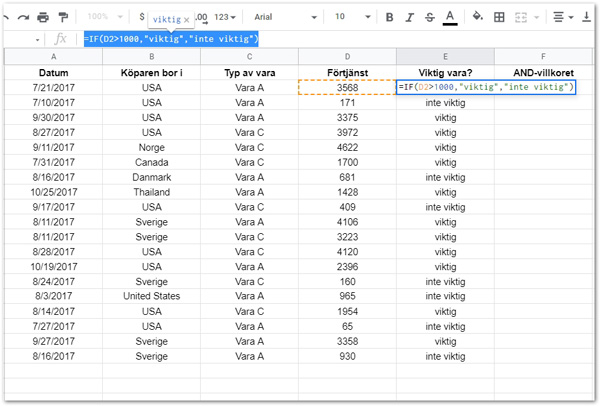
Du sorterar i detta fall ut vilka varor som är viktiga genom att uppge formeln:
=IF(D2>1000,"viktig","inte viktig")
D2 = Förtjänsten.
>1000 = minimivärdet som uppges för att varan ska beräknas som viktig.
”viktig”,”inte viktig” = De två valalternativen.
AND-villkoret
Med AND-villkoret ska vi nu uppge vilka varar som såldes under september månad, genom att ange formeln:
=MONTH(A2)=9

True innebär att leveransen skett inom september månad.

OR-villkoret
Nu ska vill kontrollera vilka beställningar som skickats i september, och samtidigt har en förtjänst på över 1 000 kr och därmed räknas som viktiga. Detta gör vi inledningsvis via OR-formeln:
=AND(E2,F2)
Som visar på både viktiga och produkter som sålts i september genom att uppge TRUE i kolumn G.

Nästlad IF
Med en NESTED IF, med både AND och MONTH kan vi förkorta formeln, nu när chefen säger att det bara är varor som är värda mer än 1 000 kronor och är beställda i september som ska prioriteras.
Uppge formeln nedan för att via AND ta reda på vilka varor som har en förtjänst på mer än 1 000 kronor, varpå MONTH tar reda på huruvida varan beställdes i september eller inte.
=IF(AND(MONTH(A2)=9,D2>1000),"Varan är viktig och best i sept", "varan är inte vatten värd")
”Varan är viktig och best i sept” visas vid rätt, och ”varan är inte vatten värd” visas vid fel.
Nedan ser vi nu vilka varor som chefen prioriterat respektive inte prioriterat:

Chefen gillar amerikaner. Han vill nu ta reda på när USA-bor beställt varor för över 1 000 kronor. Det löser vi med hjälp av denna formeln, som även innehåller OR:
=IF(OR(B2="USA",D2>1000),"Varan är viktig", "Varan är kass")
Som du ser nedan är det många amerikaner som beställer dyra produkter, till chefens förnöje.

En till Nästlad IF
Nu vill chefen sortera ut toppkunder som handlar för mer än 3 000 kronor, samt bra kunder som handlar för mer än 1 500 kronor. Chefen har dock ilsknat till rejält på kunder som spenderar mindre än 1 500 kronor, vilket han vill att vi ska förtydliga. Hjälp chefen med hjälp av följande formel:
=IF(D2>3000,"Toppkund",IF(D2>1500,"Ganska bra kund","Kunden skall slängas från en bro"))
Som ger följande resultat.
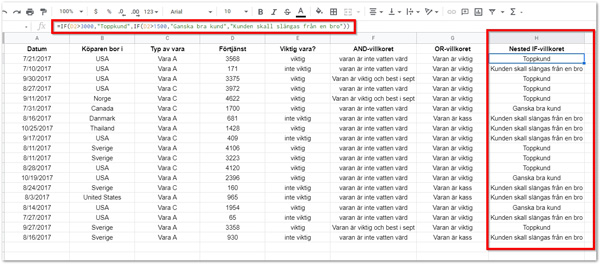
SUMIF
Chefen vill nu ta reda på hur mycket amerikanarna handlar för, vilket vi summerar med en SUMIF-formel:
=SUMIF(B2:B20,"USA",D2:D20)
Som i sin tur söker igenom kolumn B efter ”USA”, och lägger ihop värdena i kolumn D (”Förtjänst”).
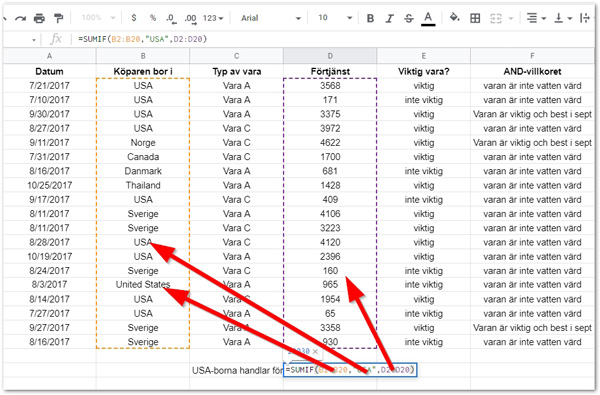
Chefen får nu reda på att amerikanarna handlar för 20 030 kronor.
SUMIFS
Nu ska vill chefen istället ha reda på hur många svenskar som handlar vara A, och vad den totala summan uppgår till. Det löser vi med en SUMIFS-formel som lyder:
=SUMIFS(D2:D20,C2:C20,"Vara A",B2:B20,"Sverige")

Och visar på att svenskar handlar för totalt 8 394 kronor.
IFS
Chefen vill nu dela upp kunderna i väldigt många grupper och det löser vi med hjälp av IFS-villkoret, som i detta fall lyder:
=IFS(D2:D20>=3000,"Toppkund",D2:D20>1500,"Bra kund",D2:D20>500,"Mata krokodilerna med kund",D2:D20<499,"Mata lamorna med kund")
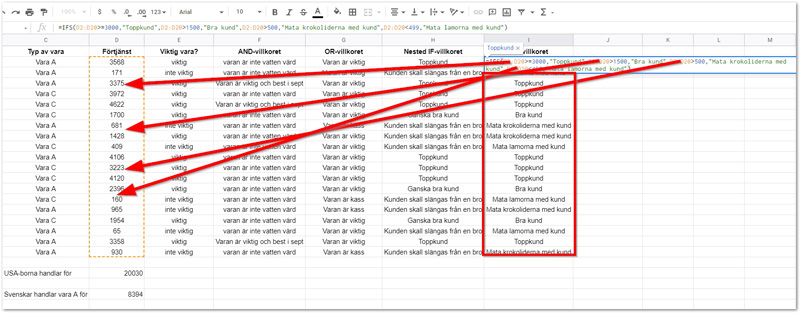
Det var allt för denna gång, ta gärna del av andra Google Kalkylark-guider på webbsidan när du ändå är i farten.
Läs mer: Så fungerar IMPORTRANGE i Google Sheets
Läs mer: Så fungerar ARRAY-formler i Google Sheets
Läs mer: Så fungerar FILTER i Google Sheets
Läs mer: Så fungerar LOOKUP i Google Sheets
Läs mer: Så fungerar MATCH i Google Sheets
Läs mer: Så använder du COUNT i Google Sheets

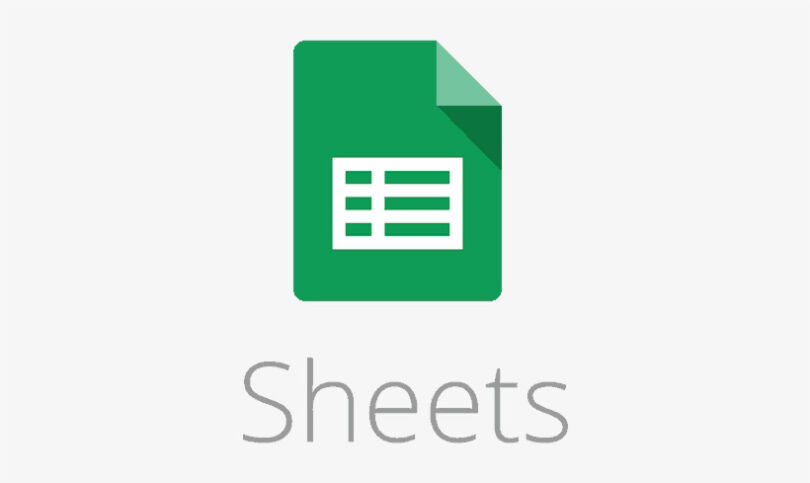





Lämna en kommentar